Rhino手指琴建模渲染发布时间:2019年10月24日 17:10
1.打开犀牛软件,将素材拖入到【前视图】,按住【shift】等比例放大。
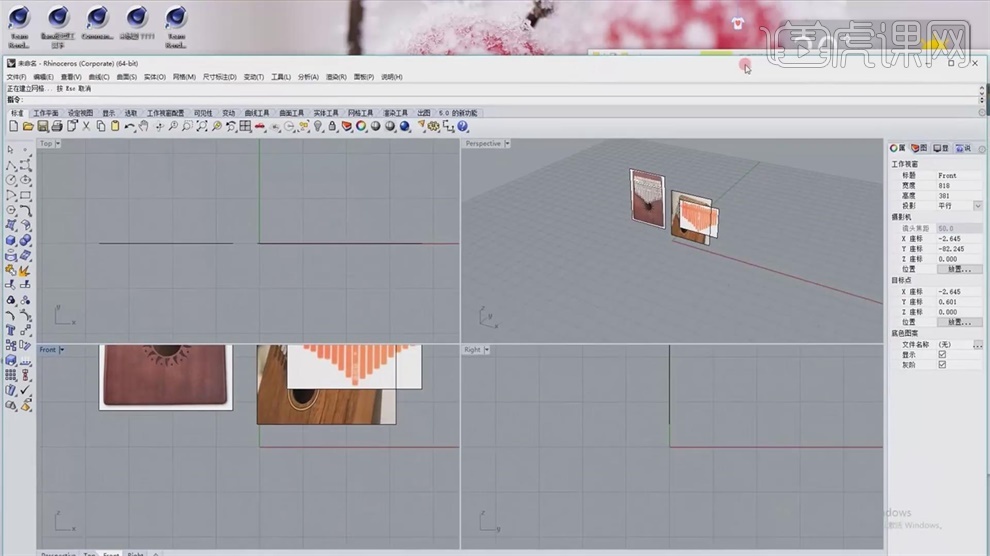
2.按【shift】依次点取素材,按【shfit】,鼠标沿着绿色的小箭头等比例放大,调整素材进行参考。
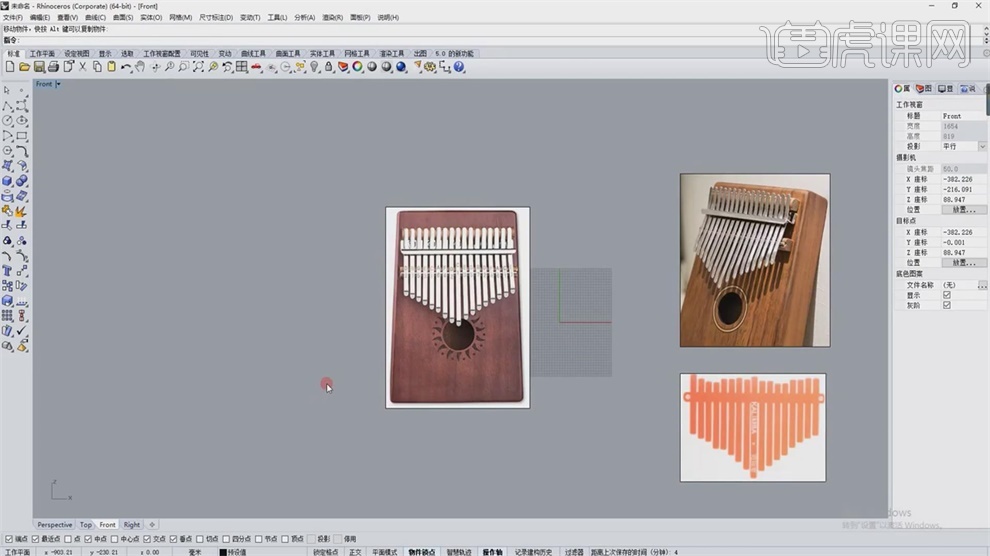
3.用【多重直线】来画辅助线,将两条辅助线移到图的正中,再用【多重直线】沿着轮廓画线,点击【鼠标中键】弹出工具栏,选择【镜像】。
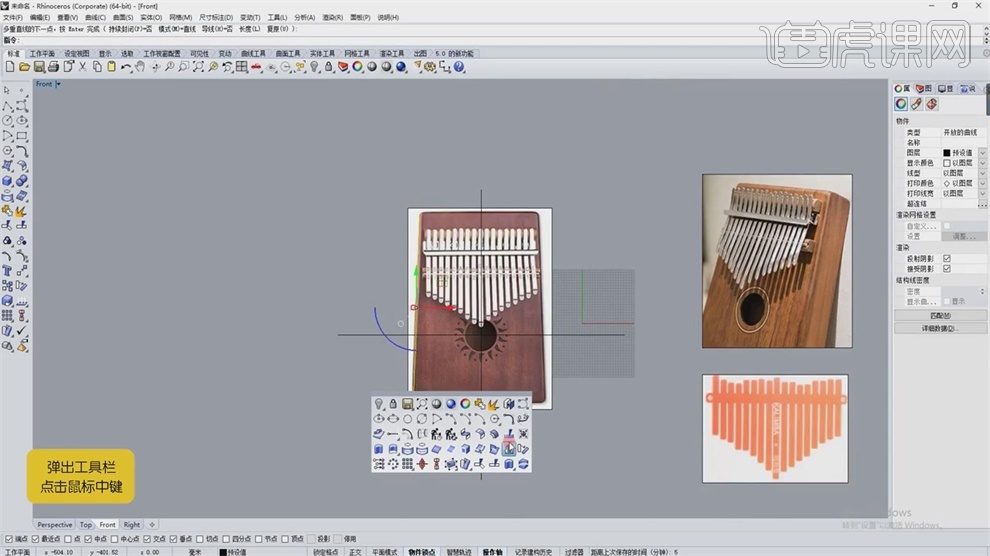
4.继续用【多重直线】画轮廓,点击【圆:与数条曲线正切】画轮廓的边角,再把圆圈进行【镜像】。
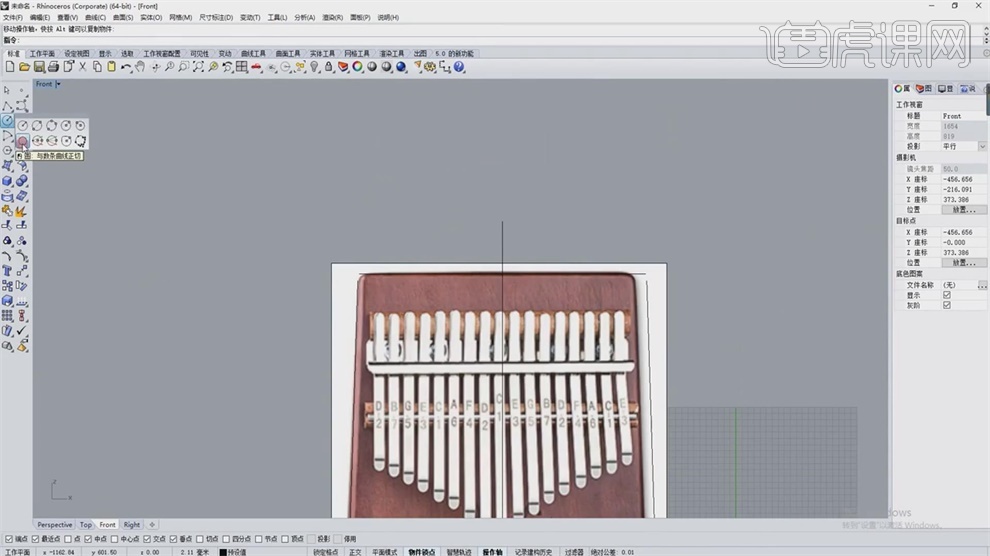
5.选择这几条边,选择【修剪工具】放大画面,将轮廓边缘转角不需要的边去掉,四个角都依次进行。
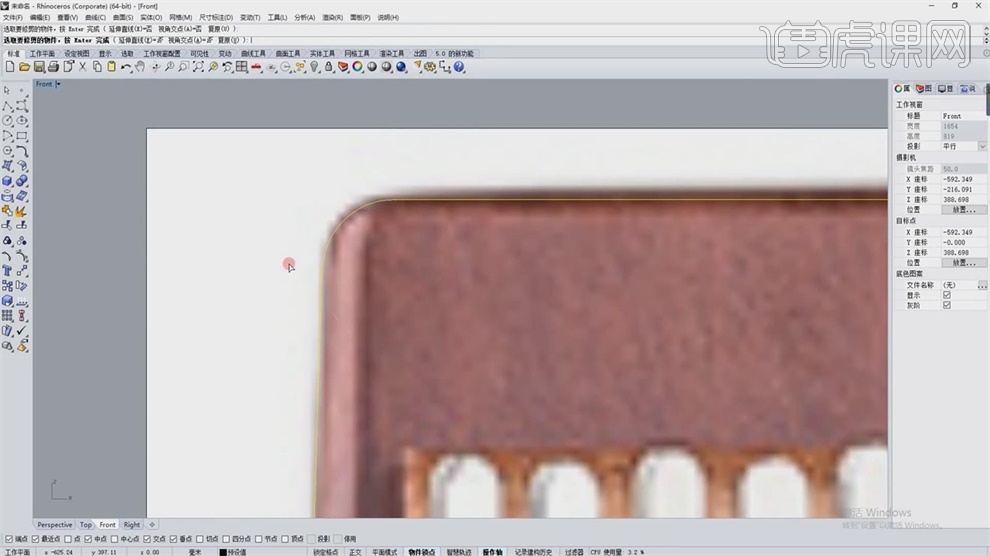
6.另一种做转角的方法,选择【可调式混接曲线】,点击第一条边,再点击第二条边,就会出现混接的圆角。
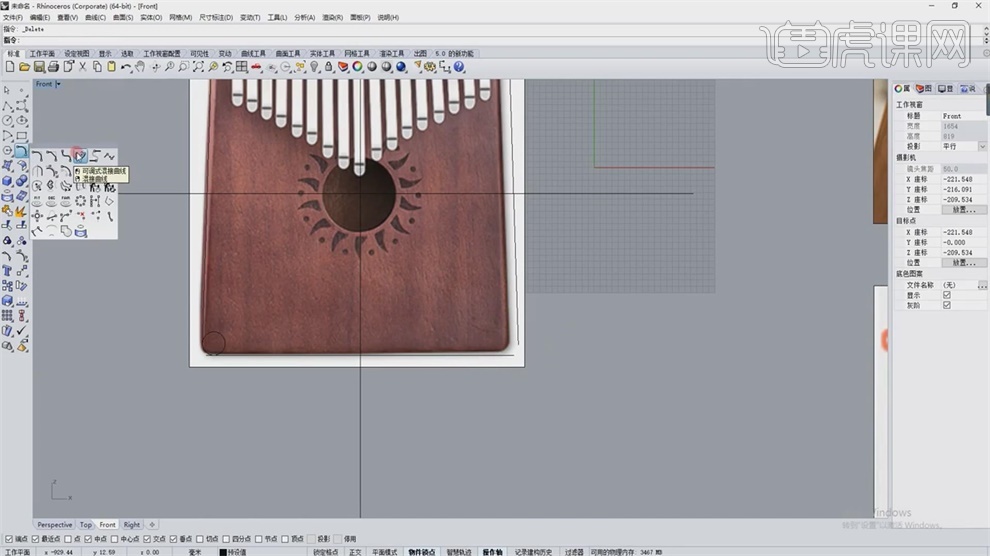
7.用【曲线圆角】工具就可以直接做好一个圆角,用这三种方法都可以做出圆角,回到建模中,这是第一个面已经做好。
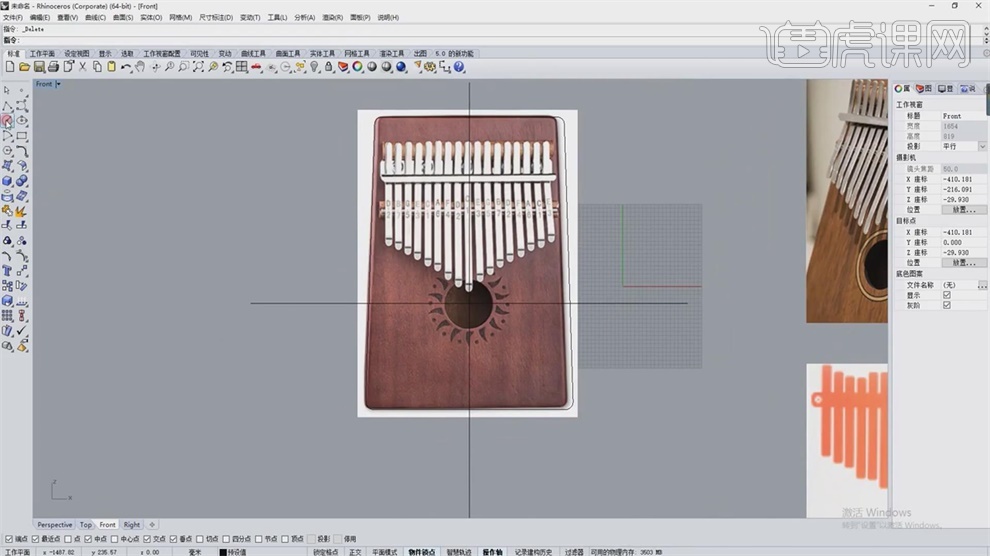
8.现在画中心的圆,先描花纹,然后用【控制点曲线】调节曲线 ,再画圆,给这个花纹倒下圆角,输入0.5,将曲线组合,调整大小。

9.选择【环形阵列】,勾选【中心点】,用【鼠标左键】点下中心点,输入阵列数13,偏移360°,花纹做好。

10.画琴键,用参考素材来描,用【圆角矩形】画,选择【矩形阵列】,X方向17,以矩形的缝为参考点,鼠标右键确定。
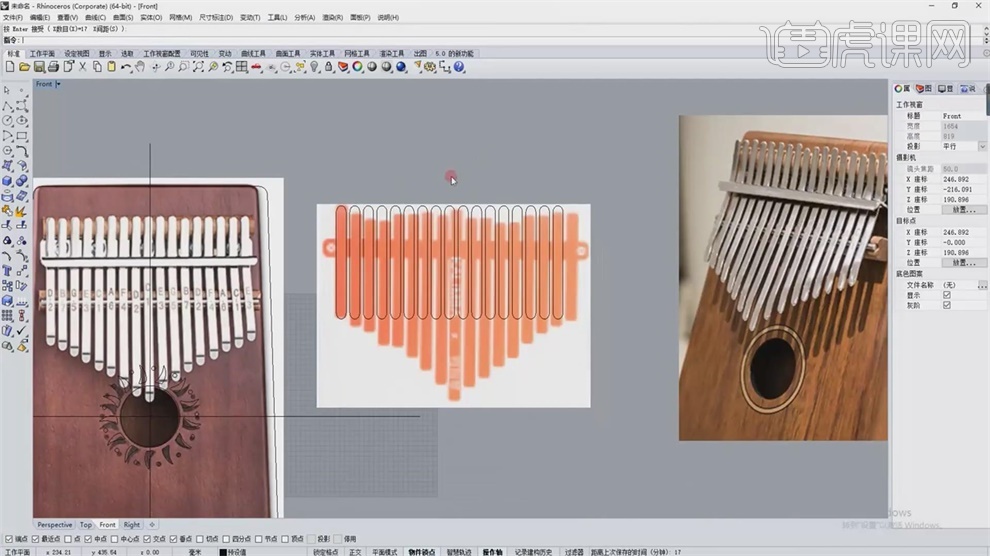
11.调整琴键的位置,需要耐心一个个调整。
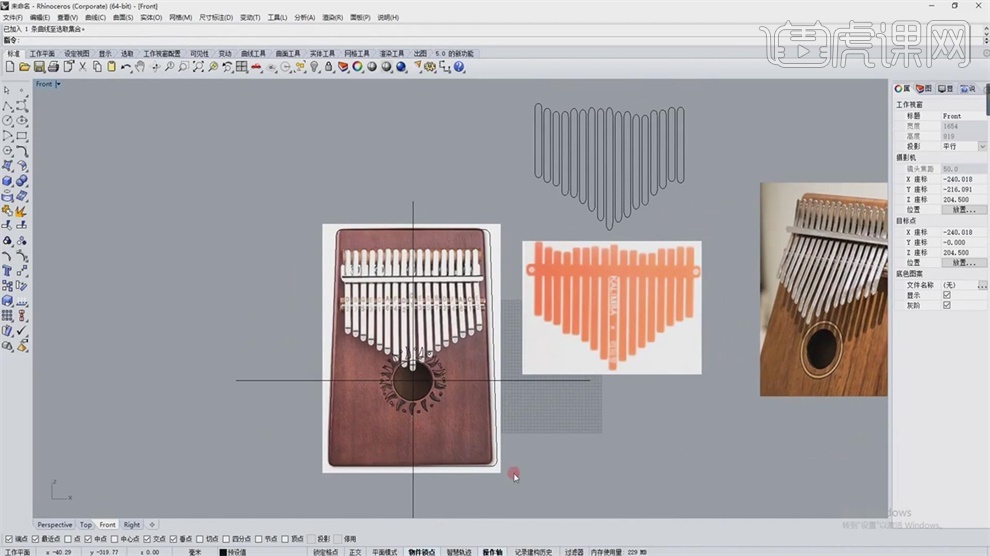
12.在手指器的主体线框上,选择【挤出封闭的平面曲线】,给个大致的厚度。
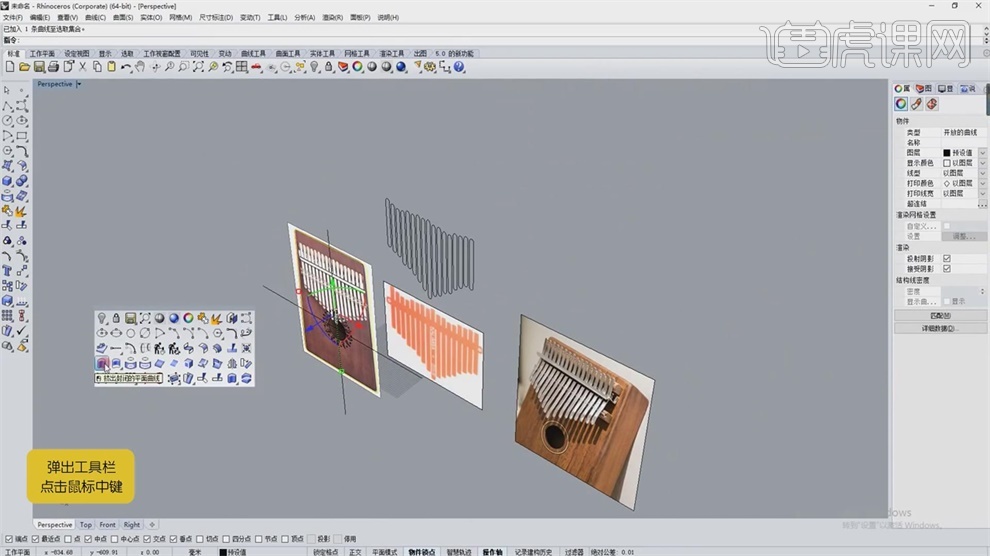
13.选择中间的圆圈,【点击鼠标中键】选择【挤出封闭的平面曲线】,选择【分割】,选择物体,中间的孔做好了。
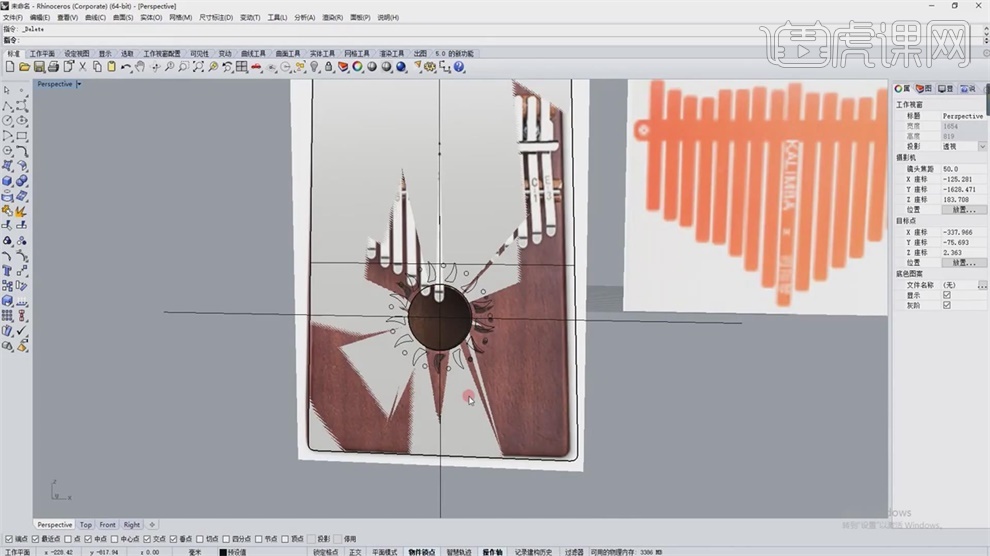
14.将琴键放在合适的位置,按住【shift】等比例放大,进入测试图,改成【着色模式】,用【矩形工具】画一个框,再画【圆】,再用【圆:直径】,用【分割】去掉多余的线。
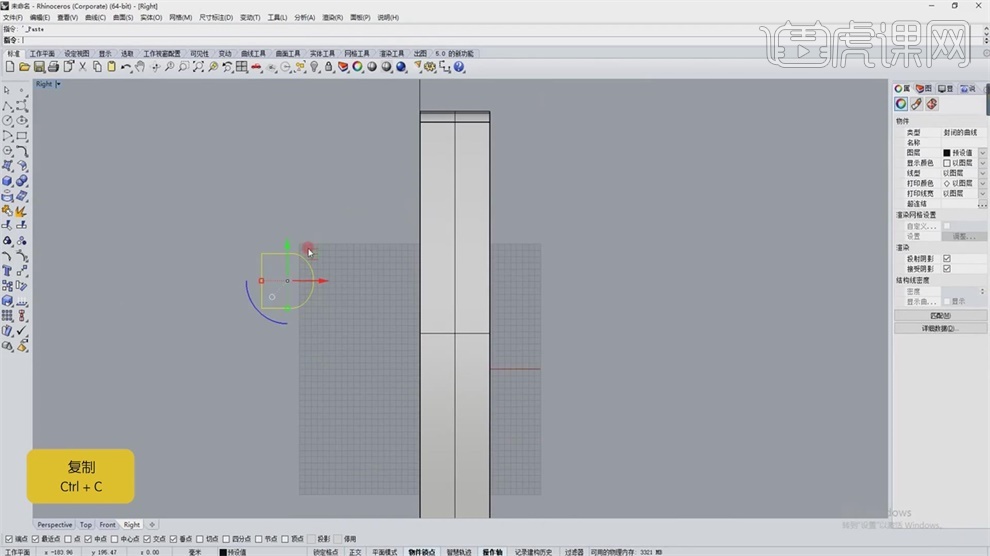
15.【ctrl+c】【ctrl+v】复制,选择【水平居中】,再用【修剪工具】将多余的线去掉,将边倒成圆角。
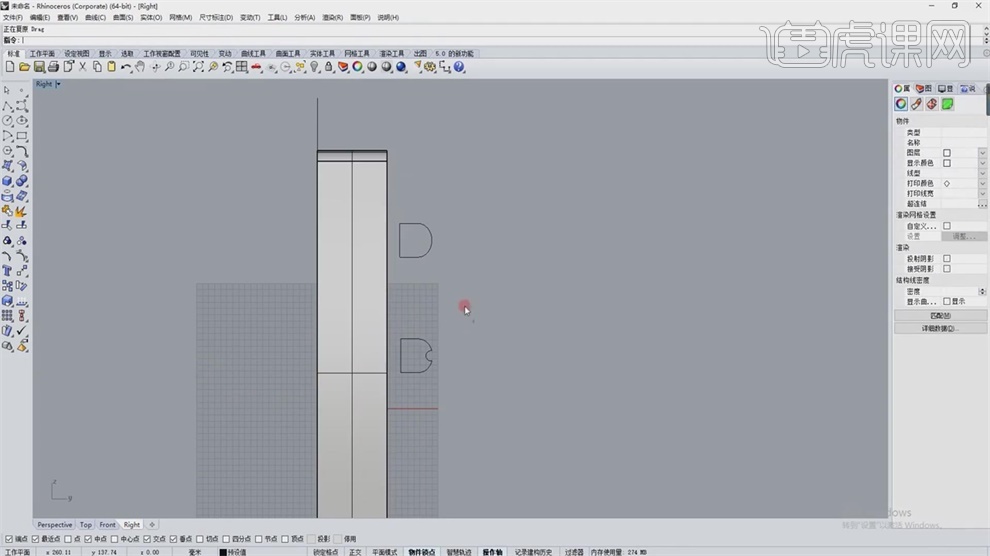
16.放刚才画的移动下,放在一边,调节琴键角度,调节【截面线】,再将这两条线选择【垂直置中】。
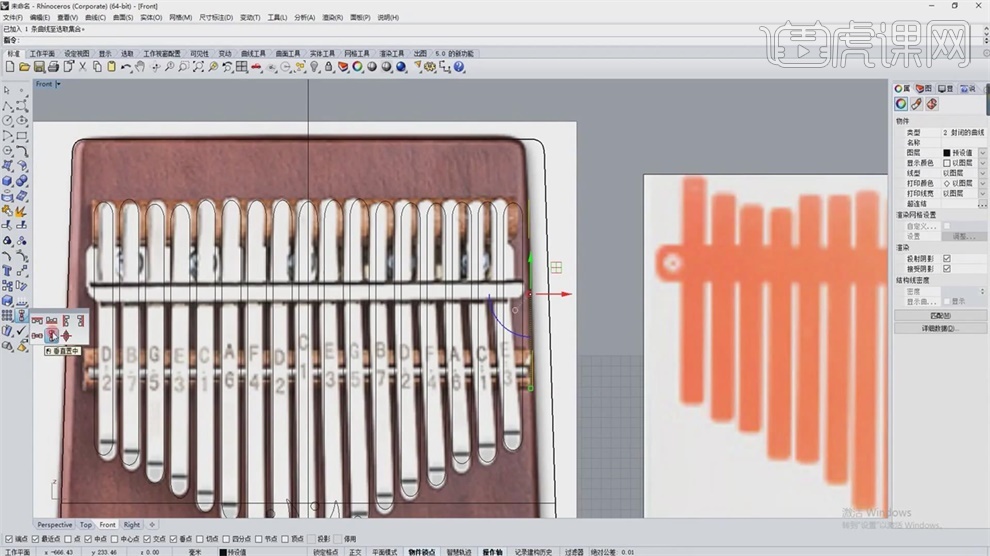
17.选择【挤出封闭的平面曲线】,再用【垂直置中】,这个琴键画好。

18.按住【shift】选择,然后旋转角度,再按【shift】默认转了180°,再放在琴键下方。

19.到【右】视图,给琴键画翘起的感觉,画弧线调整角度,选择【插入一个控制点】。

20.选择【直线挤出】,将琴键线全部选取,选择【投影工具】,再选择要投影的面。

21.用【修剪工具】去掉多余的面,琴键就出来了,在【右视图】使用【偏移曲面】,选择【全部反转】,输入2,偏移了2个单位。

22.选择琴键的线,再选择【投影曲线】,再选择要投影的面,这样就投影上去了,再用【修剪工具】去掉不需要的线。

23.隐藏所有的线,用【偏移曲面】,【全部反转】,输入2.5,这么面就偏移好了。

24.画琴键弯下来的角度,大概画个位置,再选择【镜像】,调整琴键位置,选择【投影曲线】,框选投影的面。

25.用【弯曲】工具,选取要弯曲的物件,输入25弯曲的角度,再选择弯曲的点。

26.用这方法,一步步的将琴键做出弯曲,再进行弯曲的时候,要到【右】视图选择弯。

27.选择花纹,拖出来一点,框选之后选择【挤出封闭平面曲线】。

28.选择主体,选择【偏移曲面】,点击【全部反转】,输入厚度,然后将花纹移动嵌入。

29.选择【布尔运算差集】,选择这个物体,确定,花纹处就被剪掉了。

30.按住鼠标右键选择【抽离曲面】,鼠标右键点击,曲面被抽离,放在图层里面。

31.对细节进行调整,选择【不等距边缘圆角】选择边,选择连锁边缘,右键重复上一个命令,输入6,后面同样进行倒角。

32.选择花纹的边缘,输入1,琴键下的边缘也进行倒角。

33.选择【复制面的边框】,点击这个面,这个面被复制了,在线上画圆管,选择【分割】。

34.重新制作下,进入【右】视图,【ctrl+c】【ctrl+v】复制一个移动位置,画一个圆柱,选择【布尔运算差集】。

35.将琴键进行分层,右键选择重命名图层,这时模型大致做好了。

36.进入【右】视图,画个圆形,调整位置,然后挤出实体,调整到合适的位置,然后点击【设定XYZ坐标】。

37.选择【直接挤出】,移动到中心的位置,选择偏移角度,然后点击反转,细节做好了。

38.重新保存下,放到【KeyShot】,选择系统自带的木纹材质,调整【粗糙度】,慢反射颜色改成深色。

39.选择金属色,颜色改成白色,增加一点粗糙度,然后【解除材质链接】,删除纹理,按【shift】点材质,然后点下,就变成了金属色。

40.琴键下的也复制个材质,改变颜色,调高【粗糙度】,这样材质大致赋予好了。

41.调节环境光,【背景】改成色彩,给予灯光,调整【粗糙度】,灯光差不多可以了。

42.点击【渲染】,勾选【透明图层】,【采样值】26,选择【渲染】,这个就渲染好了。

43.换成正面,选择【标准视图】-【前】,调整颜色变暗,增加【粗糙度】,然后点击渲染,这节课结束。



















